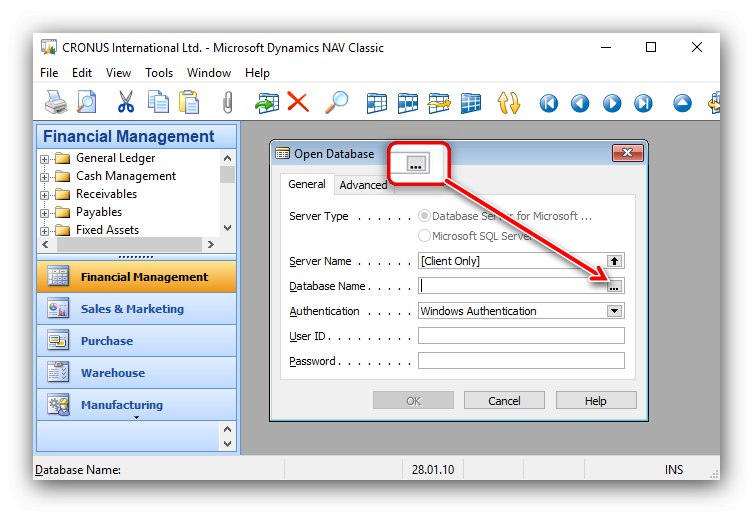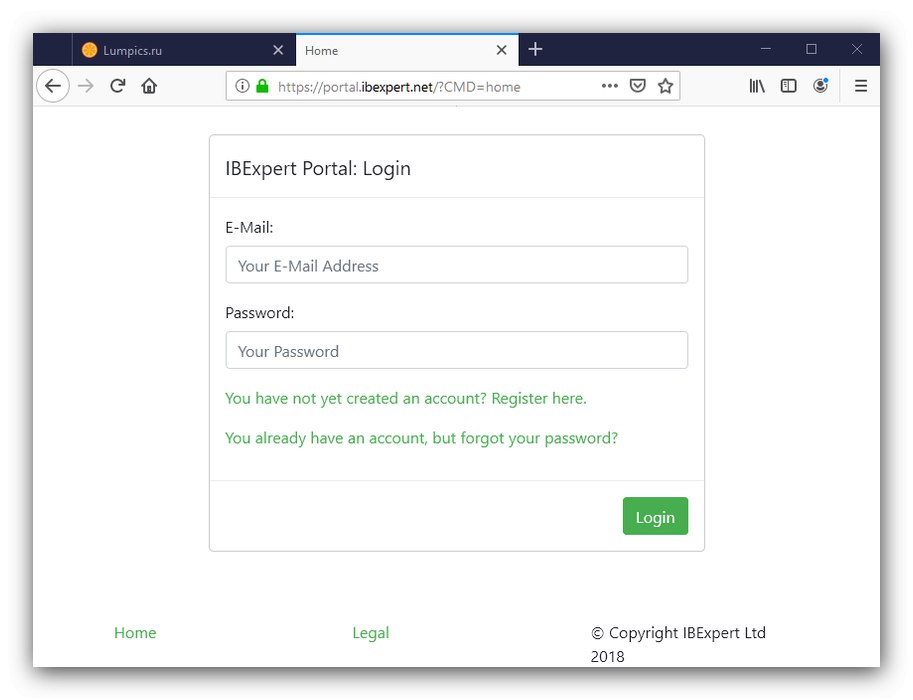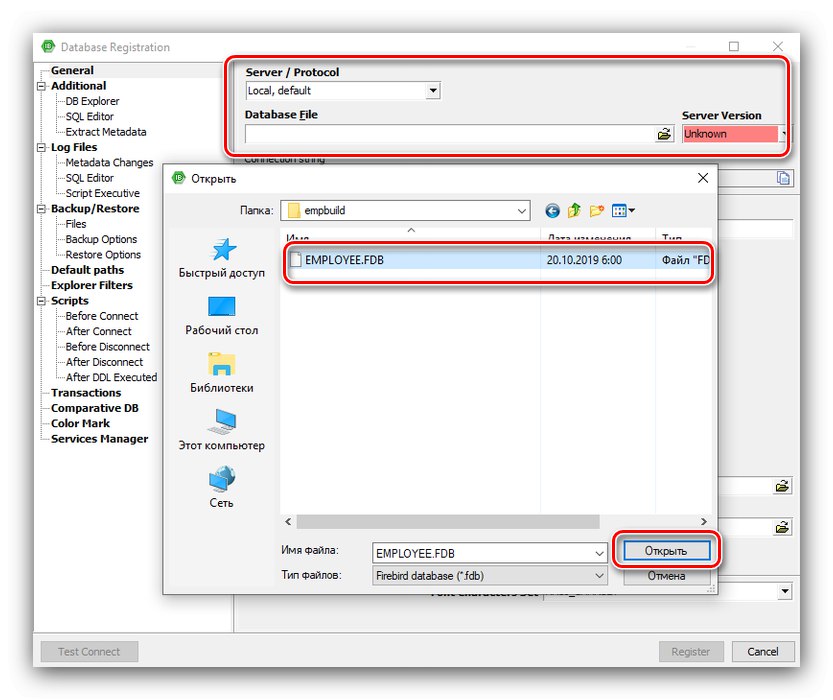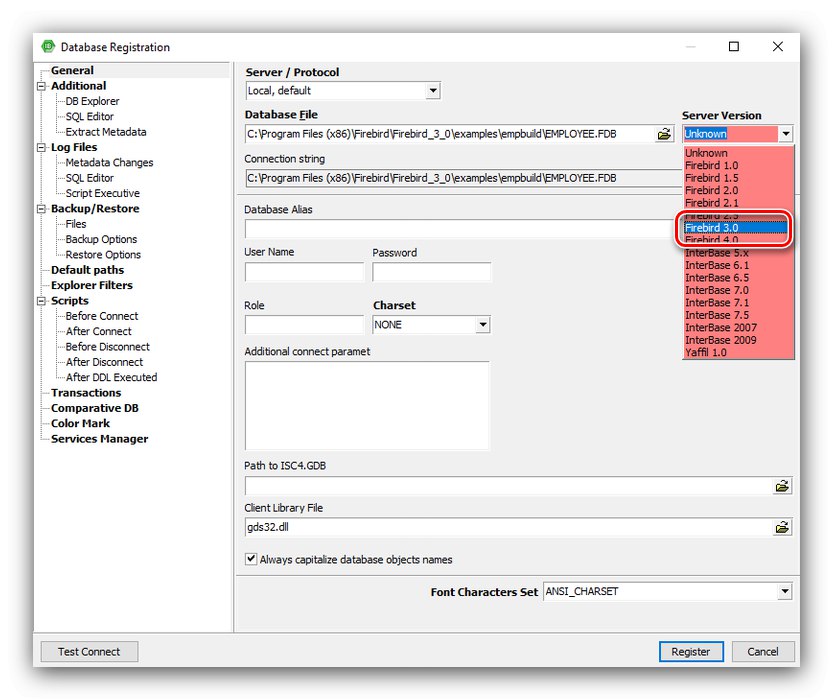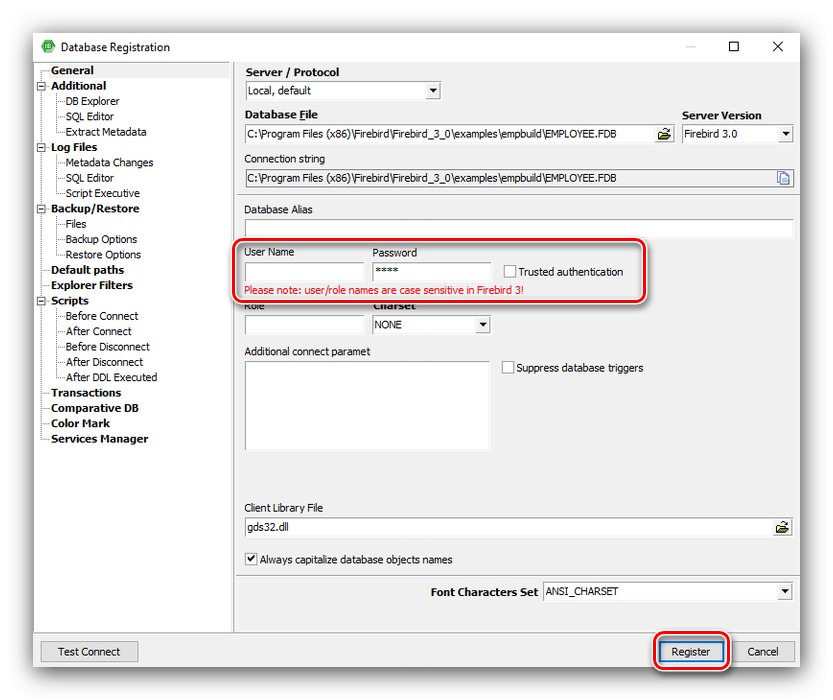در روند استفاده از رایانه ، برخی از کاربران با پرونده هایی با فرمت ناشناخته مواجه می شوند ، به عنوان مثال اسنادی با پسوند FDB. بعد ، ما به شما خواهیم گفت که این پرونده ها چیست و با چه برنامه هایی می توانید آنها را باز کنید.
افتتاح FDB
ابتدا اجازه دهید چند کلمه در مورد خود قالب بگوییم. اسناد از نوع مورد بررسی ، پایگاه داده هایی هستند که به سه نوع نرم افزار مختلف تعلق دارند. گزینه اول ، پایگاه داده Firebird است ، گزینه دوم فهرست پرونده های موجود بر روی دیسک با تصاویر Nova Development Art Explosion یا یک فایل مشابه از برنامه Extensis Portfolio است ، گزینه سوم پایگاه داده Microsoft Dynamics 365 است. این اسناد را فقط می توان از طریق برنامه های مناسب باز کرد - گزینه های دیگر ، از جمله و تبدیل وجود ندارد.
روش 1: Microsoft Dynamics NAV Classic
یکی از انواع متداول پرونده های مورد بررسی متعلق به پایگاه داده های مالی Microsoft Dynamics NAV است. با این حال ، این قالب منسوخ در نظر گرفته شده است و توسط آخرین نسخه های مجموعه پشتیبانی نمی شود: آخرین نسخه ای که می تواند این پرونده ها را باز کند مربوط به سال 2009 است. متأسفانه ، راهی برای دریافت رسمی آن وجود ندارد ، بنابراین دستورالعمل های زیر برای کاربرانی که قبلاً نسخه ای از این نرم افزار را دارند ، ارائه می شود.
- برنامه اصلی Microsoft Dynamics NAV Classic را شروع کنید. سپس موارد را به ترتیب انتخاب کنید "فایل" – "بانک اطلاعات" – "باز کن".
- یک پنجره جداگانه با پارامترها ظاهر می شود. در صف "نام ارائهکننده" گزینه را انتخاب کنید "فقط مشتری".
- در صف "نام پایگاه داده" ابتدا روی سه دکمه بر روی دکمه کلیک کنید.
![برای باز کردن پرونده های FDB ، انتخاب پرونده را در Microsoft Dynamics NAV شروع کنید]()
یک رابط ظاهر می شود "کاوشگر"، به محل فایل مورد نظر بروید ، آن را انتخاب کرده و کلیک کنید "باز کن".
- پارامتر "احراز هویت" مسئول نوع مجوز در پایگاه داده - مورد مناسب را برای پرونده مشخص شده انتخاب کنید. در مزارع "شناسه کاربری" و "کلمه عبور" به ترتیب نام کاربری و رمز ورود خود را وارد کنید و سپس کلیک کنید "خوب".
- انجام شد - پایگاه داده باز خواهد شد. برای پیمایش و مشاهده از منوی سمت چپ استفاده کنید.

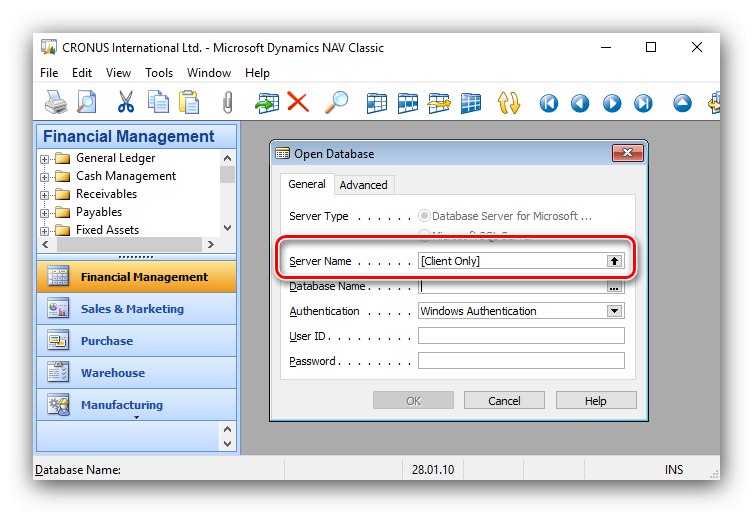
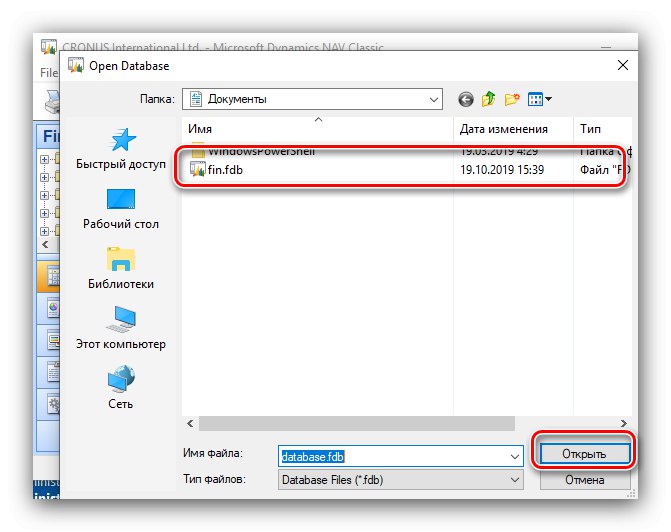
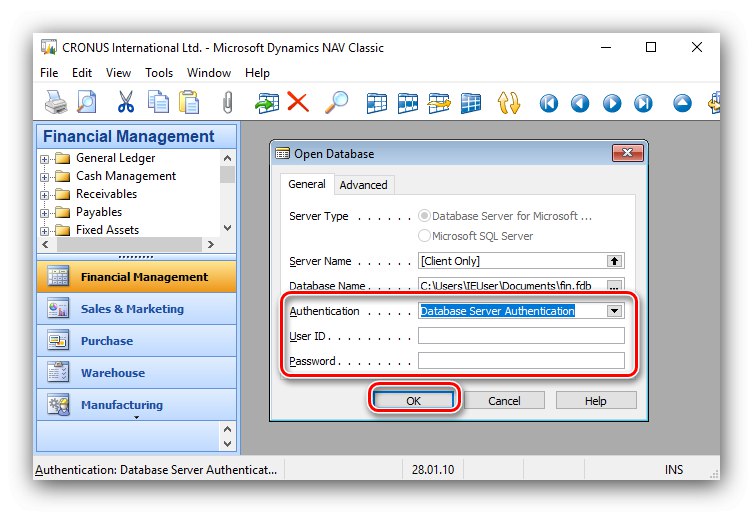
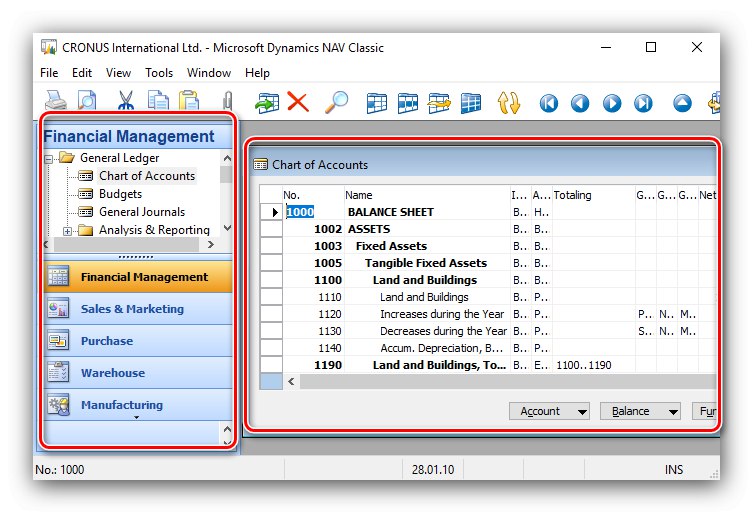
همانطور که می بینید ، استفاده از برنامه کار دشواری نیست ، اما به دست آوردن آن خود اشکال اصلی است.
روش 2: IBExpert
برای مشاهده پرونده های FDB که متعلق به Firebird DBMS هستند ، راه حلی به نام IBExpert مناسب است ، نسخه رایگان آن نسخه شخصی است.
همچنین ، برای کار کردن این ابزار ، شما به یک سرور Firebird نیاز دارید.
Firebird را از سایت رسمی بارگیری کنید
- برای استفاده از برنامه ، باید در وب سایت رسمی ثبت نام کنید.
![برای باز کردن پرونده های FDB ، یک حساب بارگیری IBExpert ایجاد کنید]()
بهتر است صندوق پستی و رمز ورود وارد شده را یادداشت کنید ، زیرا در آینده به آنها احتیاج خواهیم داشت.
- پس از بارگیری و نصب برنامه ، آن را راه اندازی کنید. یک پنجره احراز هویت ظاهر می شود که در آن شما باید اطلاعات مجوز را از وب سایت رسمی وارد کنید.
![شروع کار با IBExpert برای باز کردن پرونده های FDB]()
همچنین شما باید یک کد دریافت کنید - روی دکمه کلیک کنید "دریافت کد" و ایمیلی را که با آن ثبت نام کرده اید بررسی کنید.
- پس از وارد کردن تمام اطلاعات مورد نیاز ، برنامه شروع می شود. ما به پنجره مدیر پایگاه داده علاقه مند هستیم - از موارد موجود در آن استفاده کنید "فایل" – "اتصال به پایگاه داده".
- پنجره تنظیم باز ظاهر می شود. پارامترها باید به شرح زیر باشد:
- "سرور / پروتکل" - گزینه ها "محلی ، پیش فرض" یا "محلی ، xnet"اگر اولین مورد منجر به خطا شود ؛
- "پرونده پایگاه داده" - با استفاده از سه نقطه بر روی دکمه کلیک کنید "کاوشگر" پرونده مورد نظر را انتخاب کنید.
- "نسخه سرور" - برای مثال یکی از گزینه های Firebase را نصب کنید Firebase 3.0;
- "نام کاربری", "کلمه عبور" و "نقش" - ورود به سیستم ، رمز عبور و امتیازات برای دسترسی به پایگاه داده. مقادیر پیش فرض هستند "Sysdba", "شاه کلید" و "Sysdba" به ترتیب.
![انتخاب پایگاه داده در IBExpert برای باز کردن پرونده های FDB]()
![نصب نسخه سرور Firebird در IBExpert برای باز کردن پرونده های FDB]()
![تنظیمات اضافی و شروع پایگاه داده در IBExpert برای باز کردن پرونده های FDB]()
بقیه پارامترها را به حال خود رها کرده و کلیک کنید "ثبت نام".
- در پنجره اکسپلورر بانک اطلاعات ورودی جدیدی اضافه خواهد شد - برای باز کردن آن ، با دکمه سمت چپ ماوس بر روی آن دوبار کلیک کنید.
- استفاده کنید اکسپلورر بانک اطلاعات برای پیمایش در محتویات پرونده.
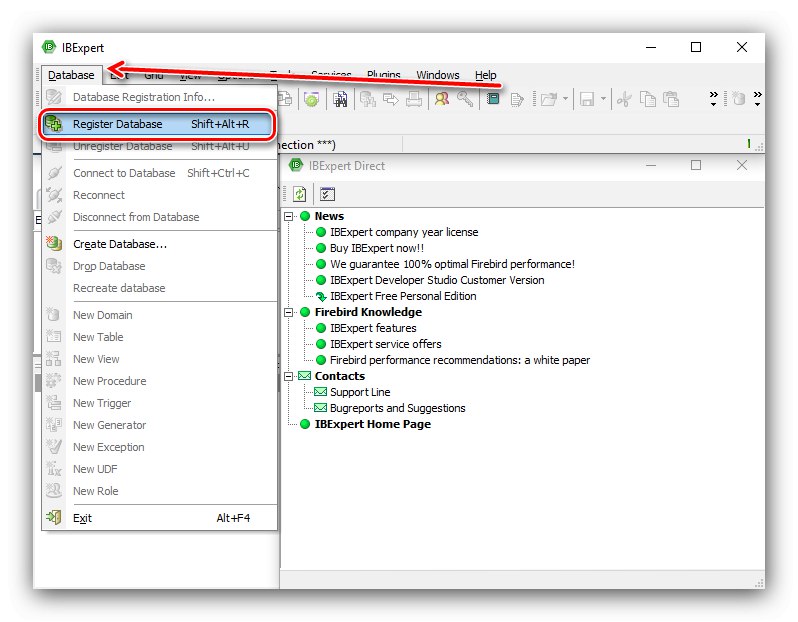
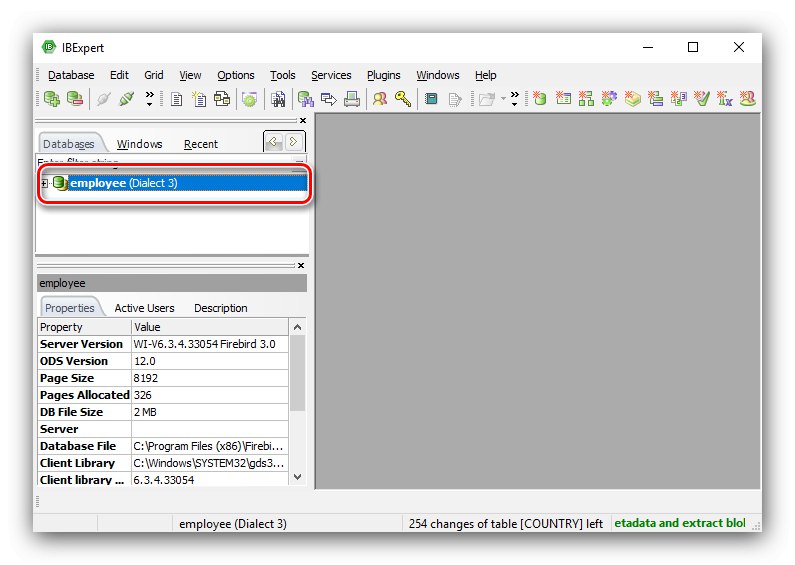
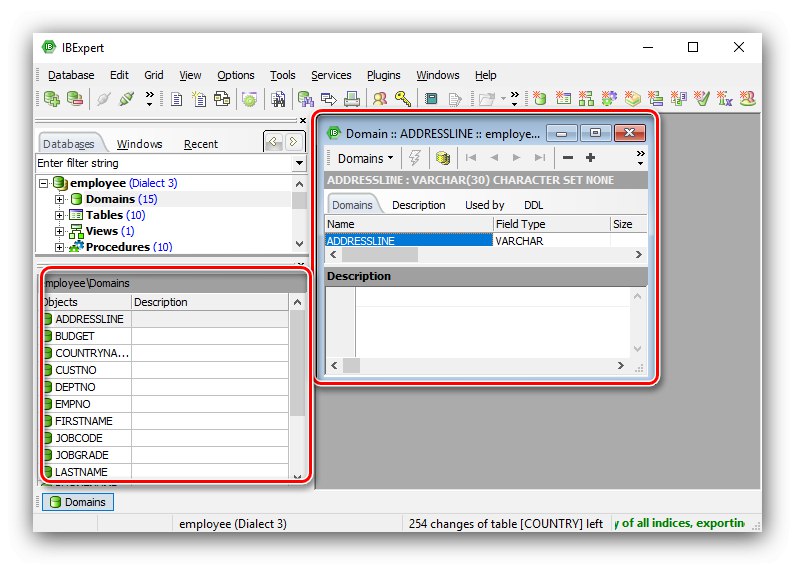
این گزینه برای یک کاربر آماده نشده دشوار به نظر می رسد ، اما در واقع استفاده از برنامه کار سختی نیست ، فقط باید دقیقاً دستورالعمل ها را دنبال کنید.
روش 3: دایرکتوری های داده های گرافیکی
اگر معلوم شد که پرونده FDB شما یک پایگاه داده مالی از محصول مایکروسافت نیست یا به سرور Firebird تعلق ندارد ، به احتمال زیاد چنین سندی پایگاه داده یکی از کاتالوگ های داده های گرافیکی است - نمونه کارها Extensis یا Art Explosion.نرم افزاری که می تواند این پرونده ها را باز کند ، Portfolio Browser نام دارد و همراه با فهرست Art Explosion ارائه می شود. افسوس که تنها راه برای تهیه آن خرید کاتالوگ مشخص شده است ، هیچ نسخه آزمایشی و رایگان ارائه نمی شود.
اکنون می دانید که چه نوع داده ای در پسوند FDB پنهان است و از طریق کدام برنامه ها می توانید آنها را باز کنید.